Dodawanie danych przedsiębiorstwa jako źródła wiedzy
Dysponując wiedzą Copilot Studio, twórcy mogą ugruntować swoje odpowiedzi agent na danych przedsiębiorstwa dostępnych za pośrednictwem konektorów Copilot.
Użyj łączników Copilot jako źródła wiedzy dla swojego agent
Za pomocą Copilot Studio możesz wybrać Copilot łączniki, które zostały wcześniej skonfigurowane przez Administrator dzierżawy, i dodać je jako źródła wiedzy do agent.
Otwórz okno agent.
Wybierz pozycję Dodaj wiedzę ze strony Przegląd lub Wiedza albo Właściwości węzła generatywnychodpowiedzi.
W oknie dialogowym Dodawanie wiedzy wybierz opcję Zaawansowane.
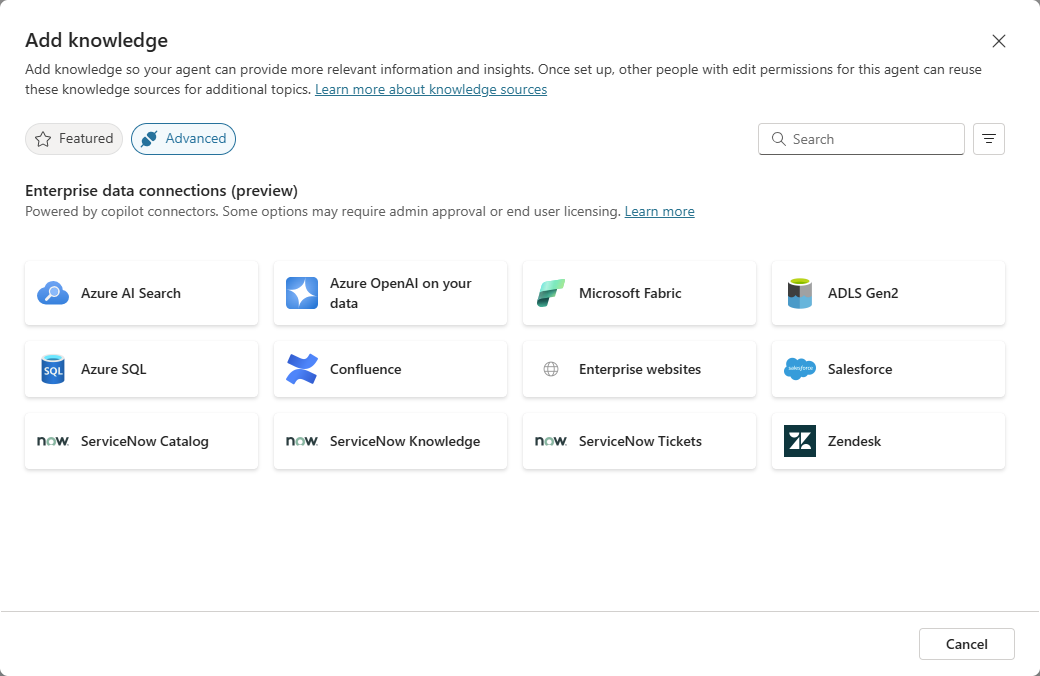
Wybierz łącznik dostępny w ramach dzierżawy.
Aby zakończyć połączenie, wybierz Dodaj.
Wyszukiwanie AI platformy Azure
Azure AI Search zapewnia potężną wyszukiwarkę, która może przeszukiwać dużą kolekcję dokumentów. Copilot Studio obsługuje dodawanie łącznika wyszukiwania AI Azure do użycia jako źródło wiedzy.
Aby ukończyć połączenie, potrzebujesz konta Azure. Jeśli nie masz konta Azure, możesz je utworzyć pod adresem Microsoft Azure.
Po utworzeniu konta Azure następujące artykuły Azure zawierają informacje na temat konfiguracji i konfiguracji potrzebnych do korzystania z łącznika Azure AI Search jako źródła wiedzy:
- Tworzenie usługi wyszukiwania Azure AI w portalu
- Nawiązywanie połączenia z wyszukiwarką AI Azure za pomocą
- Tworzenie indeksu wektorowego
- Szybki start: wektoryzacja tekstu i obrazów przy użyciu portalu Azure
- Zintegrowane fragmentowanie i osadzanie danych w wyszukiwarce Azure AI
Notatka
Obecnie należy tworzyć indeksy wektoryzowane przy użyciu zintegrowanej wektoryzacji. Przygotuj dane i wybierz model osadzony, a następnie użyj opcji Importuj i wektoryzuj dane z Azure AI Search, aby utworzyć indeksy wektorowe. Dzięki temu system może używać tego samego osadzonego modelu, który jest używany do wektoryzacji danych, aby wektoryzować również przychodzący monit w czasie wykonywania, co zmniejsza potrzebę pisania specjalnych funkcji, aby zrobić to samo.
Dodawanie łącznika wyszukiwania AI Azure
Po wybraniu Azure AI Search jako łącznika wykonaj następujące kroki, aby zakończyć połączenie.
Wprowadź nazwę i opis łącznika. Nazwa musi być unikatowa.
Wybierz pozycję Utwórz i wprowadź typ uwierzytelniania, Azure adres URL punkt końcowy wyszukiwania AI i Azure klucz administratora wyszukiwania AI.
Wybierz ponownie pozycję Utwórz , aby ukończyć połączenie z łącznikiem. Pojawi się zielony znacznik wyboru, aby potwierdzić połączenie ze złączem.
Wybierz Dalej.
Wprowadź indeks wektora wyszukiwania AI Azure, który ma być używany dla łącznika. Można dodać tylko jeden indeks wektorowy.
Aby zakończyć połączenie, wybierz Dodaj.
Po dodaniu łącznika zostanie on wyświetlony w tabeli źródeł wiedzy. Stan jest wyświetlany jako W toku podczas Copilot Studio indeksowania metadanych w tabelach. Po zakończeniu indeksowania stan zostanie zaktualizowany do Gotowy, a następnie można rozpocząć testowanie źródła wiedzy. Podczas testowania możesz sprawdzić, czy zostały wywołane właściwe referencje, przeglądając pliki i cytaty cytowane przez agent.
Wiedza w czasie rzeczywistym dzięki konektorom
W przypadku twórców korzystających z łączników wiedzy w czasie rzeczywistym można automatycznie dodawać dane przedsiębiorstwa, które znajdują się w systemie, jako źródło wiedzy. W przypadku tych systemów Microsoft indeksuje tylko metadane, takie jak nazwy tabel i nazwy kolumn, i nie ma przenoszenia danych między systemami.
Każde żądanie jest przetwarzane w czasie wykonywania i wykonywane względem systemu docelowego. Ponadto wszystkie wywołania środowiska uruchomieniowego są uwierzytelniane przy użyciu tokenów uwierzytelniania użytkowników, dzięki czemu mechanizmy kontroli dostępu skonfigurowane w systemie źródłowym są zachowywane w czasie wykonywania. Dzięki temu tylko użytkownicy, którzy mają dostęp do systemu przedsiębiorstwa, otrzymują odpowiedzi na swoje pytania.
Te połączenia są ustanawiane w Power Platform i to samo połączenie jest używane z Copilot Studio. Ponieważ używane są te same połączenia, klienci zarządzają użyciem źródła wiedzy i akcji oraz zarządzają nimi za pomocą tych samych zasad ochrony przed utratą danych.
Obsługiwane łączniki w czasie rzeczywistym
Obsługiwane są następujące łączniki czasu rzeczywistego:
- Salesforce (interfejs API w wersji 51.0 lub nowszej)
- Wiedza ServiceNow
- ZenDesk
Dodawanie łącznika w czasie rzeczywistym
Po wybraniu łącznika w czasie rzeczywistym wykonaj następujące kroki, aby ukończyć połączenie.
Wybierz istniejące połączenie, a następnie wybierz pozycję Dodaj.
Wybierz Zaloguj.
Wybierz lokalizację docelową łącznika, a następnie podaj poświadczenia łącznika w czasie rzeczywistym.
Wybierz Dalej.
Wybierz tabele, których chcesz użyć jako źródła wiedzy.
Dodaj nazwę i opis źródła wiedzy. Nazwa domyślna odzwierciedla wybrane tabele.
Dodaj synonimy i definicje glosariusza.
Notatka
Obecnie tylko ServiceNow łączniki Knowledge i ZenDesk obsługują dodawanie synonimów i definicji glosariusza.
Aby zakończyć połączenie, wybierz Dodaj.
Po dodaniu łącznika zostanie on wyświetlony w tabeli źródeł wiedzy. Stan jest wyświetlany jako W toku podczas Copilot Studio indeksowania metadanych w tabelach. Po zakończeniu indeksowania stan zostanie zaktualizowany do Gotowy, a następnie można rozpocząć testowanie źródła wiedzy.
Obsługiwane źródła danych przedsiębiorstwa korzystające z łączników programu Graph Microsoft
Następujące łączniki korzystające ze źródeł danych przedsiębiorstwa są obsługiwane w Copilot Studio:
- Akcje łącznika platformy Power Platform
- Wyszukiwanie AI platformy Azure
- Azure SQL
- Azure DevOps Wiki
- Siły sprzedaży
- ServiceNow Wiedza
- ZenDesk
- ADLS Gen2
- MediaWiki
- Udostępnianie pliku
- SharePoint Server
- SAP
- Ado Git
- CSV
- Jira
- Oracle Database SQL
- Microsoft SQL server (nowy)
- Katalog ServiceNow
- Confluence
- Bilety ServiceNow
- Łącznik niestandardowy
Notatka
W przypadku większości Microsoft łączników programu Graph klienci mogą używać tych samych źródeł danych do uziemiania odpowiedzi agent, które są używane do rozszerzania wyszukiwania Microsoft. Aby były wyświetlane w źródłach danych przedsiębiorstwa, muszą najpierw zostać skonfigurowane przez administratora dzierżawy. Jednak Salesforce, ServiceNow Knowledge i ZenDesk są wstępnie skonfigurowane i dostępne automatycznie.
Możesz poprosić administratora dzierżawy o skonfigurowanie łącznika Microsoft Graph. Aby uzyskać więcej informacji, zobacz Ustawianie łączników Microsoft Graph w centrum administracyjnym Microsoft 365. Alternatywnie, jeśli łącznik Microsoft Graph nie jest dostępny, może być konieczne połączenie się z systemem źródłowym i pobranie danych. Następnie wybierz pozycję Utwórz akcję , aby zamiast tego użyć akcji.
Aby uzyskać więcej informacji na temat łączników grafów firmy Microsoft i funkcji wyszukiwania Microsoft graph, zobacz Omówienie łączników usług Microsoft Graph usługi Microsoft Search. W tym artykule znajduje się również lista obsługiwanych obecnie łączników w Graph.
Agenci korzystający z łączników programu Graph Microsoft jako źródeł wiedzy muszą być skonfigurowani przy użyciu poprawnych ustawień uwierzytelniania podczas publikowania w kanałach. Zakres
ExternalItem.Read.Allmusi być podany w ramach ustawienia uwierzytelniania ręcznego. Aby uzyskać więcej informacji, zobacz Konfigurowanie uwierzytelniania użytkowników w aplikacji Copilot Studio.